如何将音乐上传到 Youtube
已发表: 2022-02-13您想在 YouTube 上上传您的音乐文件或音频文件吗? 这也来自任何设备,如 PC (Windows/Mac)、Android 和 iOS。
那么这篇文章是您使用任何设备快速轻松地上传音乐或音频文件的正确文章。
目录
YouTube 接受哪些文件类型?
实际上,YouTube 不直接接受 MP3、WMA 等音乐文件。 因此,您不能直接在 YouTube 上上传音乐文件或音频文件。
YouTube 仅接受用户上传的以下格式。
- .MOV
- .MPEG4
- .MP4
- .AVI
- .WMV
- .MPEGPS
- .FLV
- 3GPP
- 网络管理
- DNxHR
- ProRes
- 电影表格
- HEVC (h265)
因此,请通过以下方法来完成此任务。
将音乐文件上传到 YouTube 的方法
- 使用 Windows Movie Maker 从您的 PC (Windows) 将音乐上传到 YouTube。
- 使用 iMovie 将音乐从您的 Mac OS 设备上传到 YouTube。
- 使用巧影 App 从您的 Android 和 iOS 设备上传音乐到 YouTube。
- 使用 iMovie 应用程序将音乐从您的 iOS 设备上传到 YouTube。
- 使用 TunesToTube 从您的浏览器上传音乐到 YouTube。
您可能会喜欢:将视频添加或发布或上传到 YouTube 的 3 种方法
1. 使用 Windows Movie Maker 将音频从您的 PC (Windows) 上传到 YouTube
Windows Movie Maker 是来自 Microsoft 的一款免费且高效的视频编辑软件。 使用此工具,您可以编辑视频、合并视频剪辑、将音频文件转换为视频文件等。 或者您可以使用任何其他视频编辑软件将音乐文件转换为视频文件。
按照以下步骤将音乐文件上传到 YouTube。
第 1 步:在您的 PC 上,打开 Windows Movie Maker。 单击新建项目。
第 2 步:接下来,在播放音乐或音频时导入要设置为背景的图像。 并将此图像添加到时间轴。
Step3: 接下来,导入您要转换的音乐文件。 并将这个音乐文件也添加到时间轴中。
第 4 步:接下来,在时间轴上,将图像拖动到音频或音乐文件的长度。 以便此图像显示给观众,直到您的音乐或音频完成。
为此,首先,使用放大按钮,直到您可以在屏幕上查看完整长度的音乐文件或音频文件。
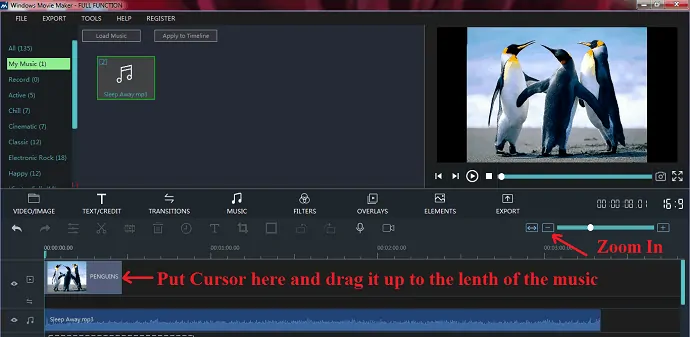
Step5:接下来,将光标放在图像的右边缘并拉动它,直到其长度等于音乐文件的长度。
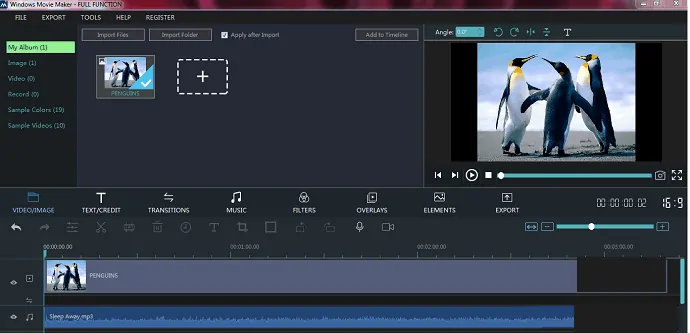
第六步:接下来,点击导出。 并根据需要选择 MP4 或 MOV 等文件格式。 再次单击导出按钮。
然后您的音乐或音频文件将转换为视频文件。 现在您可以登录 YouTube 并上传此视频文件。
而已! 现在,您已借助 Windows Movie Maker 将音频或音乐文件上传到 YouTube。
请记住,您需要获得许可版本的 Windows Movie Maker 才能将音乐文件转换为视频文件。 如果您使用试用版,则在播放音乐或音频期间,其水印可能会显示在背景中。
2. 使用 iMovie 将音乐从您的 Mac OS 设备上传到 YouTube
如果您是 Mac 用户,则可以使用 iMovie 将音频或音乐文件转换为视频文件。 接下来,您可以将转换后的文件上传到 YouTube。 只需按照以下步骤即可完成。
第 1 步:在您的 Mac OS 设备上,打开 iMovie。 然后单击Create New以创建新项目。
第二步:接下来,点击我的媒体。 并拖放图像和音频文件或音乐文件。
第 3 步:接下来,将音乐或音频文件拖放到屏幕下方称为时间线的部分。
Step4:接下来,点击设置,将与剪辑大小对应的光标向左调整,直到可以看到音乐或音频文件的全长。
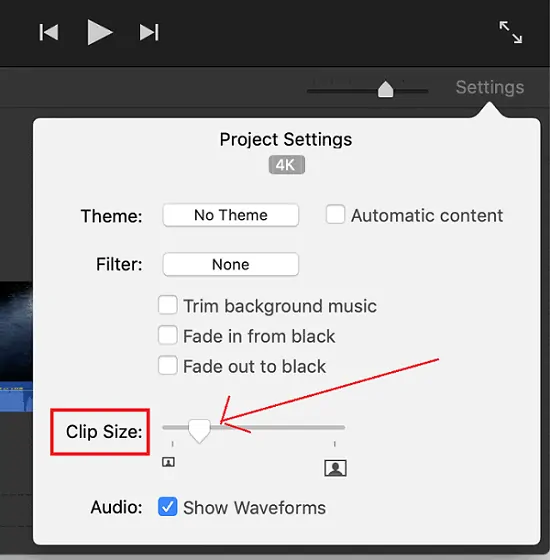
步骤 5:接下来,也将图像文件拖放到时间轴上。
Step6:接下来,将光标放在图像的边缘并拉动它,直到图像长度等于音乐或音频文件的长度。
Step7:接下来,在时间轴的右上角,点击分享按钮。
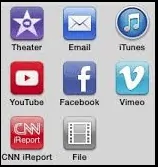
步骤 8:接下来,您可以点击YouTube图标直接将您的文件上传到 YouTube。 或者您可以单击文件将视频文件保存在您的 Mac 设备上。
Step9:假设,如果你选择File 。 然后执行以下操作:
- 输入音乐文件的名称或标题。
- 描述您的音乐文件。
- 填写标签字段。
- 选择格式为Video and Audio 。
- 根据需要选择分辨率为 1080p 60 或其他。
- 选择质量为更高。
- 选择压缩作为更好的质量。
最后,单击下一步按钮。 并将您的文件保存在 Mac 设备的所需位置。 稍后,您可以登录 YouTube 并上传此文件。
推荐:适用于 YouTube 的 5 大最佳视频编辑软件
3. 使用巧影App从安卓和iOS设备上传音乐到YouTube
视频教程:如何从 Android 将音乐上传到 Youtube?
对于对视频编辑一无所知的用户来说,使用像 Kinemaster 这样的视频编辑器应用程序可能会很困难。 我们建议用户观看此视频教程并清楚地了解该过程。 但是,我们也在尝试解释视频下方的步骤。 所以如果你想跳过视频,没问题。
- KineMaster app 是一款免费且高效的视频编辑器应用,适用于 Android 和 iOS 设备。
- 如果您是 Android 用户,请前往 Google Play 商店。 并将其下载并安装在您的 Android 设备上。
- 如果您是 iOS 设备用户,请前往 Apple Store。 并将其下载并安装在您的 iOS 设备上。
- 安装后,然后执行以下步骤。 无论您在 Android 或 iOS 设备上使用此应用程序,以下过程几乎相同。
Step1:在您的设备上打开巧影App。 然后点击中心+按钮。

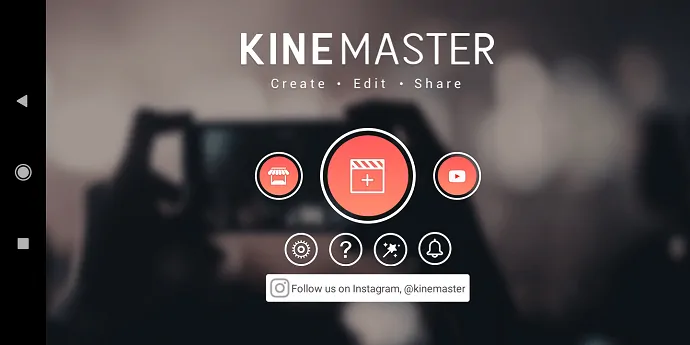
第二步:接下来,选择视频的屏幕尺寸为 16:9。
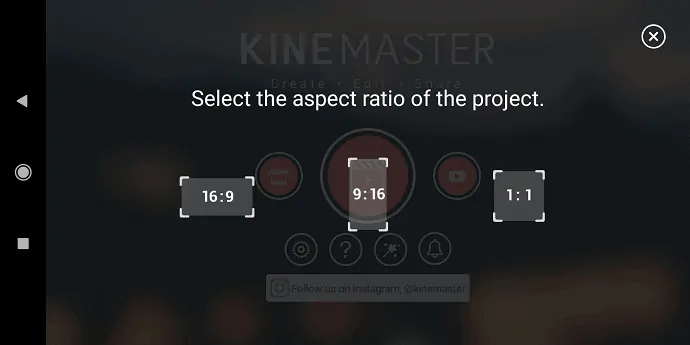
第 3 步:接下来,单击“媒体”按钮并从您的设备中选择合适的图像。
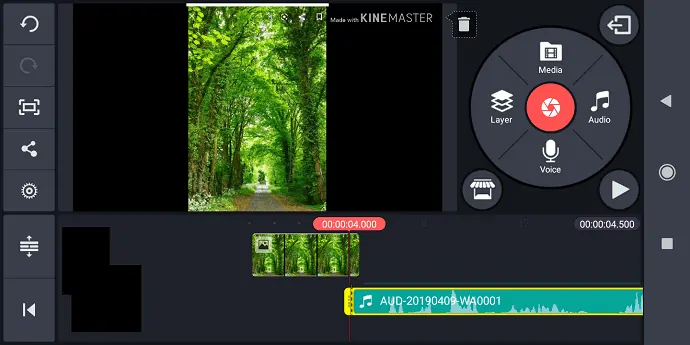
第 4 步:接下来,单击“音频”按钮并从您的设备中选择音频或音乐文件。
第 5 步:接下来,您可以在屏幕下方看到您的两个文件(图像和音频文件)。
Step6:接下来,将手指放在图像的边缘并拖动它,直到图像的长度等于音频文件的长度。
Step7:接下来,点击播放器左侧的分享符号。 然后您需要选择视频的分辨率、帧速率和比特率。
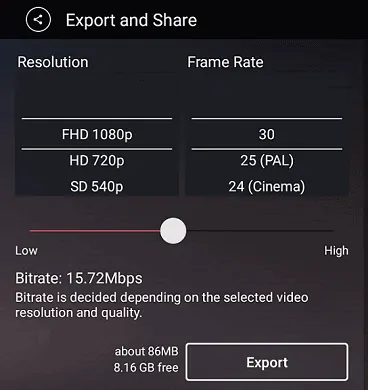
步骤8:接下来,单击“导出”按钮。 然后您的视频开始导出。
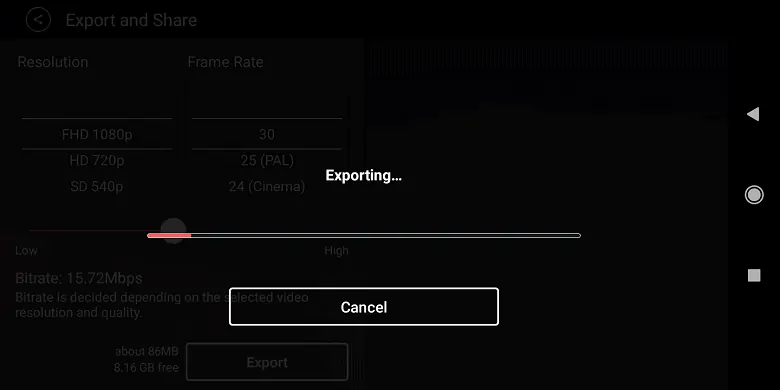
几秒钟后,带有背景图像的音频或音乐文件将转换为视频并保存在您的移动设备上。
接下来,在您的移动设备上打开 YouTube 应用,然后上传此视频。
而已! 您现在已经使用巧影应用从您的移动设备上传您的音乐文件到 YouTube。
4. 使用 iMovie 应用从您的 iOS 设备上传音乐到 YouTube
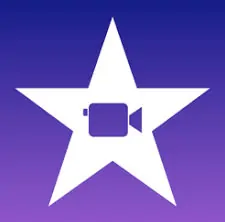
如何将音乐从 iPhone 上传到 YouTube?
- iMovie 应用程序是一款免费且功能强大的视频编辑应用程序,适用于 iOS 设备用户。
- 如果您的 iOS 设备没有此应用程序,您可以从 Apple Play Store 下载并安装它。
- 您可以使用此应用程序将音乐或歌曲或音频文件转换为视频文件。
- 将音乐或音频文件转换为视频文件的过程与我之前在第二部分中解释的过程几乎相同,即使用 iMovie 从 Mac OS 将音乐上传到 YouTube。
- 但是,我可以简单地解释一下这个过程。
第 1 步:在您的 iOS 设备上打开 iMovie 应用程序。
第 2 步:接下来,从您的 iPhone 导入一张您想在播放歌曲或音乐时将其设置为背景的图像。
第 3 步:接下来,从您的 iOS 设备导入音乐或歌曲或音频文件。
Step4:接下来,将手指放在图像的边缘并拖动它,直到图像的长度等于音频文件的长度。
Step5:接下来,选择分辨率、质量、格式等。 最后,将文件保存在您的 iOS 设备上。
接下来,在您的 iOS 设备上打开 YouTube 应用。 并上传此视频。
而已! 您现在已使用 iMovie 应用程序将歌曲或音乐或音频文件从您的 iOS 设备上传到 YouTube。
阅读:在 Android 上下载 YouTube 视频的 2 种方法(离线和在线)
5. 使用 TunesToTube 从浏览器将音乐上传到 YouTube
TunesToTube 是一个免费网站,用于将您的音乐或音频文件直接上传到 YouTube,而无需使用任何外部软件。
只需将图像和音乐文件上传到此站点。 其余由本网站执行。
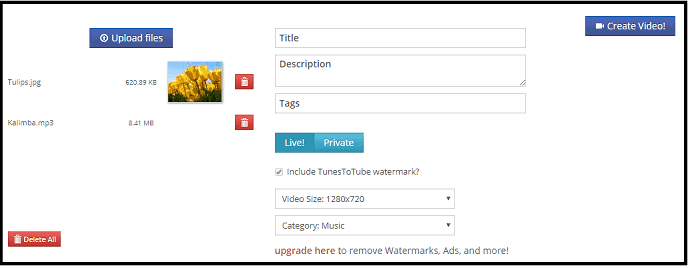
按照以下步骤使用 TunesToTube 网站将您的音乐文件直接上传到 YouTube。
总时间: 5分钟
Step1: 打开 TunesToTube 网站
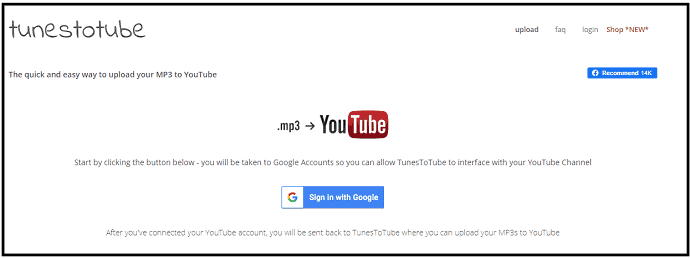
在您的计算机上打开浏览器。 并访问 TunesToTube 网站。
第 2 步:使用 Google 登录
接下来,单击使用 Google 登录。 接下来,选择您的 Google 帐户并单击允许按钮。 然后您将在此网站上使用您的 Google 帐户登录。
第 3 步:上传音乐
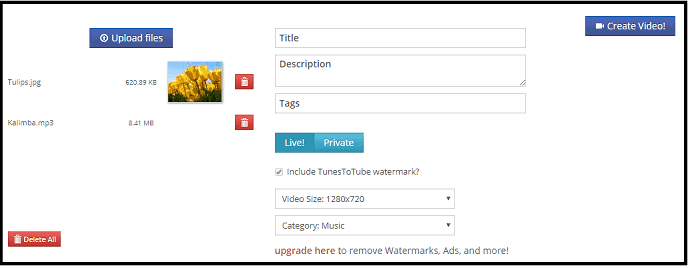
点击上传文件。 并上传图像和音乐或音频文件。 接下来,填写标题、描述和标签等字段。接下来,选择一些选项,如直播或私人、视频大小和类别。 接下来,单击创建视频按钮。
然后使用 TunesToTube 网站将带有背景图像的音乐或音频文件上传到 YouTube。
TunesToTube 网站的缺点
它的免费版本有一定的限制。 那些是。
- 水印包含在转换后的视频文件中。
- 本网站包含广告。
- 您每天最多可以上传 50 个文件。
- 最大上传文件大小为 50MB。
TunesToTube 定价
- TunesToTube 为其用户提供 3 个购买计划。
- 如果您购买任何计划,则 TunesToTube 水印将被删除,您的视频将不受 TunesToTube 水印的影响。
- 它的网站不包含广告。
- 并且您可以获得更多好处。
| 功能/定价 | 计划1 | 计划2 | 计划3 |
|---|---|---|---|
| 每天上传 | 50 | 75 | 200 |
| 最大上传大小 | 100MB | 100MB | 100MB |
| 谷歌云端硬盘/网址传输限制 | 100MB | 150MB | 250MB |
| 价钱 | 每月 5 美元,6 个月 15 美元 | 每月 10 美元,6 个月 30 美元 | 每月 15 美元,6 个月 50 美元 |
结论
阅读本文后,您可以获得将音乐文件上传到 YouTube 的全部知识。 您可以完全放心,您可以从任何设备(如 Android、iOS、Windows 和 Mac OS)轻松上传音乐文件。
- 阅读下一篇:从 YouTube 视频下载音频的 3 种简单方法
- 如何为 YouTube、Facebook、Whatsapp 压缩视频文件
我可以向您保证,这篇文章绝对可以帮助您使用任何设备(如 Andriod、iPhone、iPod、PC 等)将音频上传到 YouTube。 如果您喜欢这篇文章,请分享并在 Facebook、Twitter 和 YouTube 上关注 WhatVwant 以获取更多提示。
将音乐上传到 YouTube – 常见问题
如何将音频文件上传到 YouTube?
YouTube 不直接接受 MP3、WMA 等音乐文件上传。 它只接受 MOV、MP4 等视频文件格式。 因此,您需要将音乐文件转换为视频文件。 然后只有您可以将它们上传到 YouTube。 但是,您可以轻松地将音乐文件从任何设备上传到 YouTube。 有关详细信息,请阅读本文。
如何将 mp3 上传到 YouTube?
您可以使用任何设备(如 PC、Android 和 iOS)轻松地将 mp3 文件上传到 YouTube。 有关详细信息,请阅读本文。
您可以只将音频文件上传到 YouTube 吗?
是的。 您可以使用任何设备(例如 PC、Android 和 iOS)将音频文件上传到 YouTube。 有关完整的详细信息,请阅读本文。
